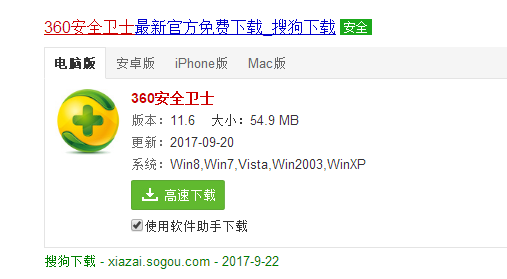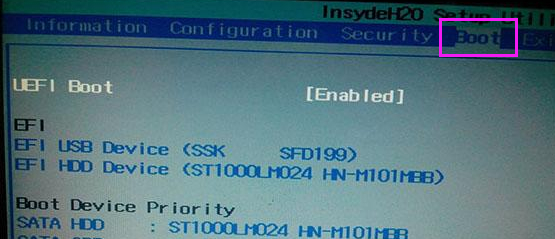小白教你开启360u盘小助手
- 时间:2024年08月01日 10:06:52 来源:魔法猪系统重装大师官网 人气:15305
在面对电脑无法识别U盘或显示内容不正常的情况下,许多用户可能会感到困扰。实际上,我们可以通过使用360u盘小助手来解决这个问题。那么,如何启用360u盘小助手呢?接下来,我将为大家详细介绍开启360u盘小助手的步骤.
我们需要了解360u盘小助手的功能。作为360安全卫士的一个模块,360u盘小助手可以方便快捷地管理电脑中的U盘,确保U盘数据的安全性。接下来,我们将详细介绍如何开启360u盘小助手。
开启360u盘小助手的操作步骤如下:
1. 在网上搜索并下载“360安全卫士”。这是一款广泛应用于个人电脑的杀毒和安全防护软件,用户量庞大。
2. 安装完成后,打开360安全卫士,点击右侧的“360保镖”。这一功能可以帮助我们快速找到360u盘小助手。
3. 在360保镖界面中,点击“U盘保镖”。这一步将启动360u盘小助手的核心功能。
4. 点击“开始鉴定”,这将帮助我们对U盘进行安全性检查。
5. 在弹出的对话框中,选择您希望的U盘管理方式,然后点击“确定”。
6. 插入U盘,此时U盘应该可以正常显示内容了。
7. 您可以根据需要选择打开U盘或拔出U盘。
以上就是开启360u盘小助手的全部操作步骤。通过这个简单的过程,我们可以让电脑正常识别U盘,并方便地管理U盘内容。希望这些信息对您有所帮助!
我们在使用U盘时,还需要注意U盘的数据安全和稳定性。建议大家在使用U盘前,先使用360u盘小助手进行检查,以确保U盘的健康状态。定期更新360安全卫士和360u盘小助手,以便享受最新功能和优化性能。
在日常生活和工作学习中,U盘是我们经常使用的工具。通过360u盘小助手,我们可以更好地管理U盘,避免因数据丢失或损坏而带来的不便。希望本文能为您解决U盘识别问题,让您的电脑使用更加顺畅。
为了更好地保护电脑和U盘数据安全,建议大家同时使用360安全卫士和其他安全软件,形成多重保护,确保电脑和数据的安全。祝您使用愉快!
小助手,u盘,360,u盘小助手